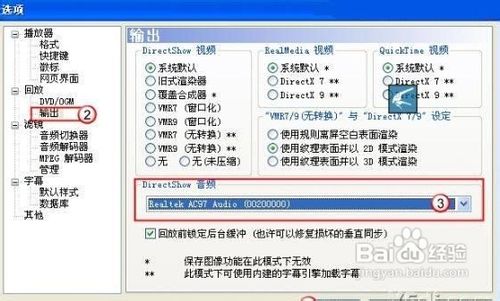1、首先是连接硬件:端子视频线的连接将S端子线的一头插到显卡上的S端子口上,同时将S端子线的另一头插到电视机后面的S端子口上,连接完毕(如图1);若你的电视没有S端子口,则可以使用"S-AV转接头",将其S端子母头与S端子线连接好,然后将其另一头的AV头插入电视机后的AV视频输入口上,连接完毕(如图2)。

2、音频线的连接将音频线的两个莲花头分别插入电视机后的左右声道音频输入口,同时将音频线的3.5mm音频头插入声卡的音频输出口上,连接完毕。若需要使用"一分二音频分频线",则将其3.5mm音频头插入声卡的音频输出口上,音箱(耳机)和音频线分别插到"一分二音频分频线"的3.5mm母口上,连接完毕。

3、打开电视机硬件连接好后,必霈先打开电视机,在下一步启动电脑后电脑才会找到电视机这个硬件。

4、启动电脑如果你是在电脑启动后连接电视机的,你必需先打开电视机并把电视机调为AV1或者AV2,AV3或S-端子视频摸式(各电视机显示的名称可能不一样〉,再重新启动电脑,让电脑找到电视机这个硬件,否则在下一步的显卡设置里可能找不到设置选项。

5、NVIDIA显卡的设置如果你发现自己的显卡设置界面与我们的不同,请先升级驱动程序.下载驱动程序。打开电脑后,鼠标右键点桌面,在弹出菜单中选择"属性"。WIN7用户选择NVDIA控制面板选项。
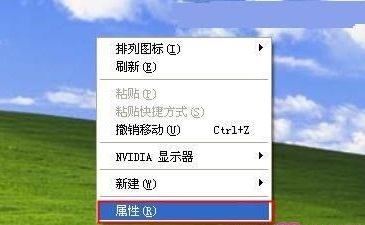
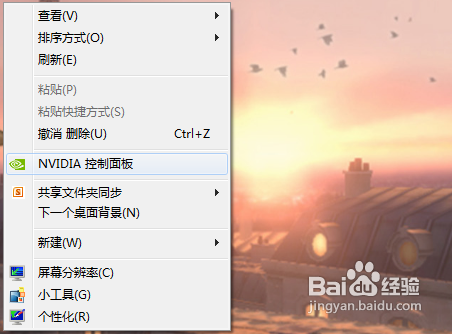
6、在弹出的"显示 属性"窗口中依次选择"设置--高级",进入下一个对话框而win7用户可以直接开始设置了,注意这里的刷新率就是我们频率设置的重点了。
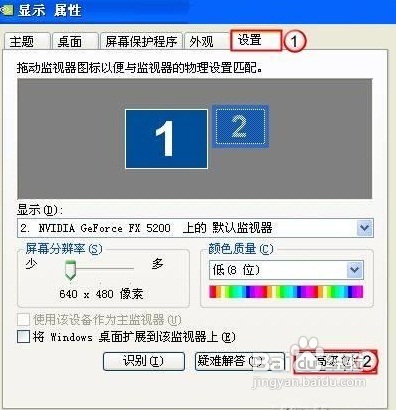

7、点击"GF5200"(根据显卡不同该内容会不同),如图按标号的顺序依次进行设置,最后点击应用
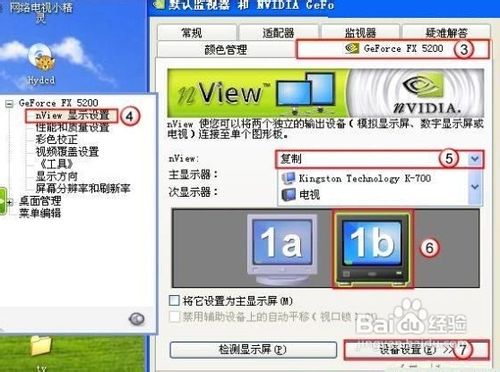
8、按下图的标号顺序依次进行设置,最后点击"确定",设置完毕
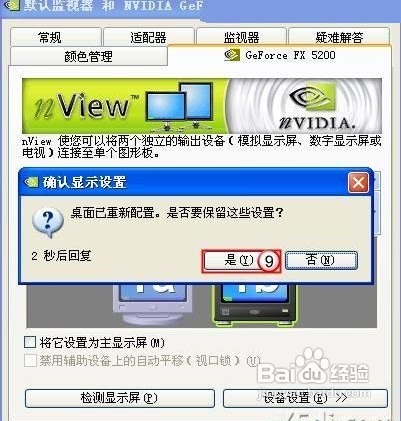
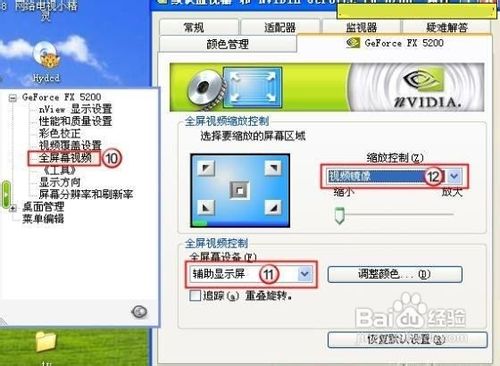
9、ATI显卡的设置鼠标点在桌面上点右键,选择"属性-设置-高级",在"显示"里,调成下图的样子,然后点击"应用"按钮
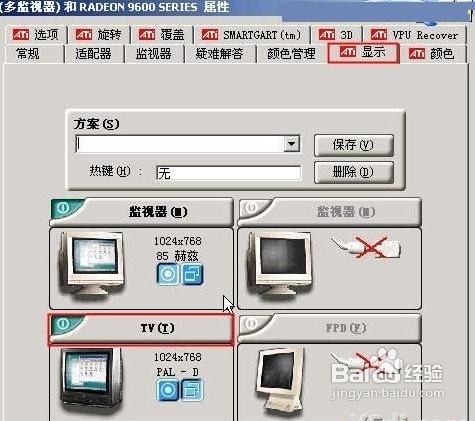
10、选择"覆盖",点击"剧院模式选项"

11、分别选择"剧院模式"、"全屏幕"、"4:3"(如果你家的电视是宽屏幕的要选16:9)。点击"确定"退出,设置完毕。
12、播放影片目前,大部分播放器均能在最小化状态下确保电视屏幕正常播放,但少数播放软件会出现最小化后,电视机上的画面会定格。出现此现照滠跋诵象你可以把播放器的窗口缩小,然后把它拖到一个拐角处。这里推荐使用暴风影音(Kmplayer)播放器,即使你把它最小化,而电视上仍然是全屏播放,设置方法如图

13、如果你只有一块声卡,那么你在电脑上播放的音乐或打游戏的声音也会传到电视上,解决的办法很简单,30元左右再加一个PCI声卡,然后将电视的音频信号线接到这个声卡上,电脑音箱的插头接到主板自带的声卡上。使用暴风影音来播放电影,在查看/选项/输出/DirectShow 音频,选择你的PCI声卡来输出,这样电影的声音就只会传到电视上去,而不会传到电脑音箱里面
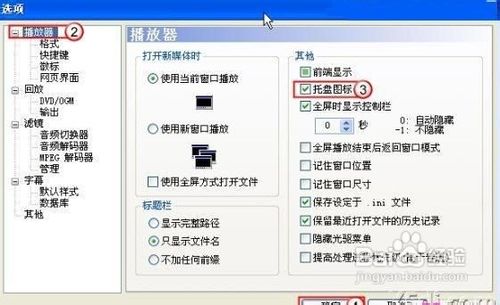
14、再打开控制面板,声音和音频设备属性/点击"音频"选项卡/在"声音播放"的默认设备中选择主板板载声卡,这样就保证了电脑音箱接受信号正常。如此,就可以真正的完全互不干扰,达到完美境界。